- Autor Abigail Brown [email protected].
- Public 2023-12-17 07:01.
- E modifikuara e fundit 2025-01-24 12:24.
Çfarë duhet të dini
- Shkarko/instalo: Kërko për "Microsoft Edge" në Google Play Store > shkarko > identifikohu me llogarinë Microsoft.
- Sinkronizimi: Në kompjuter zgjidhni ikona e Windows > Profili > Ndrysho cilësimet e llogarisë34 64 Sinkronizoni cilësimet tuaja > aktivizo.
- Tjetër: Në pajisjen Android zgjidhni Më shumë > Cilësimet > Llogaria 643345Sync > aktivizo.
Ky artikull shpjegon se si të instaloni shfletuesin e uebit Microsoft Edge në një telefon ose tabletë Android që funksionon Android 4.4 (KitKat) dhe më vonë.
Si të shkarkoni dhe instaloni Microsoft Edge për Android
Kërko për Microsoft Edge në Dyqanin e Google Play për të shkarkuar dhe instaluar aplikacionin Edge për Android. Kur hapni aplikacionin, ju kërkohet të identifikoheni me një llogari të Microsoft. Nëse nuk keni një të tillë, zgjidhni Kapërce Më pas ju kërkohet të jepni leje për aplikacionin dhe keni mundësinë ta bëni Edge shfletuesin e paracaktuar që hapet kur prekni një ueb lidhje.
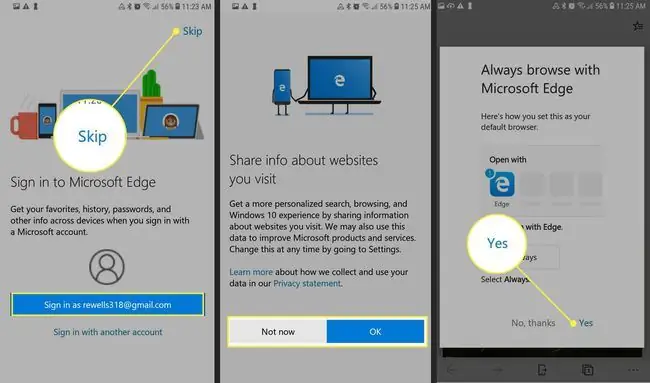
Si të sinkronizojmë Microsoft Edge nëpër pajisje
Ja se si të sinkronizoni listën tuaj të leximit, historikun, të preferuarat dhe faqeshënuesit nëpër pajisje:
-
Në kompjuterin tuaj Windows, zgjidhni ikonën Windows në këndin e poshtëm majtas. Zgjidhni ikonën tuaj profile, më pas zgjidhni Ndrysho cilësimet e llogarisë.

Image -
Zgjidh Sinkronizoni cilësimet tuaja.

Image -
Ndrysho kalimin Cilësimet e sinkronizimit në On.

Image - Në pajisjen tuaj Android, zgjidhni Më shumë > Cilësimet.
- Trokitni lehtë mbi llogarinë tuaj.
-
Zgjidh Sync dhe kaloni çelësin në On.

Image
Ndaje me Vazhdo në PC
Konfigurimi i ndarjes së përmbajtjes përmes Vazhdo në PC kërkon gjithashtu hapa shtesë:
-
Në kompjuterin tuaj Windows, zgjidhni ikonën Windows, më pas zgjidhni gear për të hapur Cilësimetmenu.

Image -
Zgjidh Telefon.

Image -
Zgjidh Shto një telefon.

Image -
Zgjidh Android, më pas zgjidh Vazhdo.

Image -
Fut numrin tuaj të telefonit, më pas zgjidhni Dërgo. Microsoft dërgon lidhjen në një mesazh me tekst në telefonin tuaj Android.

Image - Në telefonin tuaj Android, gjeni tekstin dhe më pas prekni lidhjen. Kjo hap faqen e shkarkimit për aplikacionin Microsoft Phone Companion në Google Play.
- Zgjidh Install.
-
Hap aplikacionin Microsoft Launch dhe identifikohu duke përdorur llogarinë tënde të Microsoft, më pas ndiqni udhëzimet për t'i dhënë leje aplikacionit.

Image - Kur ju kërkohet të konfiguroni aplikacionin në kompjuterin tuaj, zgjidhni PC im është gati.
-
Zgjidh Lejo > U krye.

Image
Tani mund të përdorni shfletuesin Edge në telefonin dhe kompjuterin tuaj duke përdorur llogarinë tuaj Microsoft në të dyja pajisjet. Në cilësimet e Windows 10, tani duhet ta shihni telefonin tuaj të renditur nën Telefonat e lidhur.
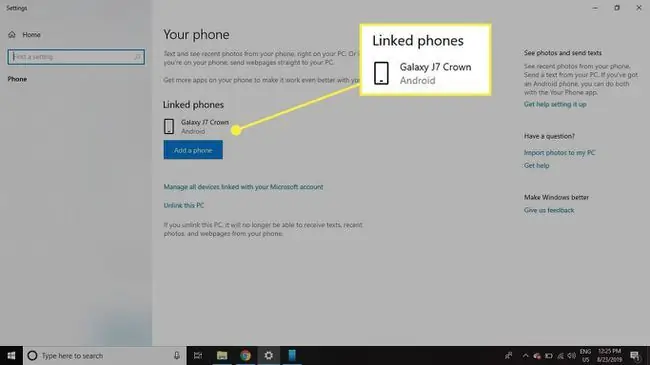
Edge për Android vs. Edge për Veçoritë e Windows
Përveç kërkimeve zanore të ndihmuara nga Cortana dhe shfletimit të fshehtë në modalitetin InPrivate, Edge për Android mbështet shumicën e të njëjtave veçori si Edge për Windows.
Adblock Plus
Microsoft u bashkua me Adblock Plus për të krijuar softuer për bllokimin e reklamave për Edge. Veçoria Adblock Plus për Edge nuk është një shtesë ose aplikacion i palës së tretë. Në vend të kësaj, ai është i integruar në shfletuesin Android. Prekni ellipses (…) në këndin e poshtëm djathtas të Edge dhe zgjidhni Cilësimet >Bllokuesit e përmbajtjes për të aktivizuar dhe çaktivizuar Adblock Plus.
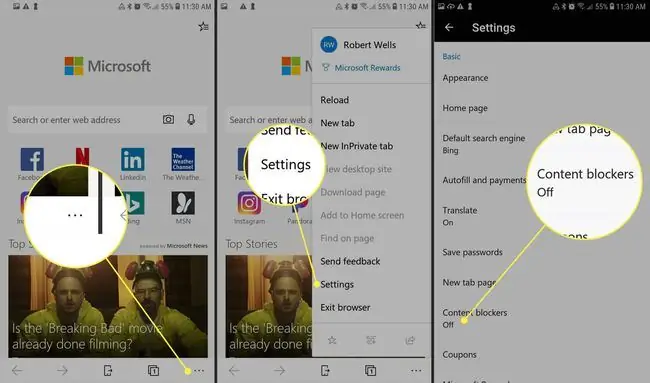
Pamje Leximi
Kjo veçori heq reklamat dhe elementët e tjerë që ju pengojnë kur lexoni në internet. Nëse një faqe interneti mbështet shikimin e leximit, ju shihni një ikonë libri i hapur pranë shiritit të URL-së. Zgjidhni atë për të ndërruar pamjet. Imazhi i kokës mbetet i dukshëm. Grafika të tjera, miniaplikacione dhe fontet e stilizuara zëvendësohen me tekst të thjeshtë.
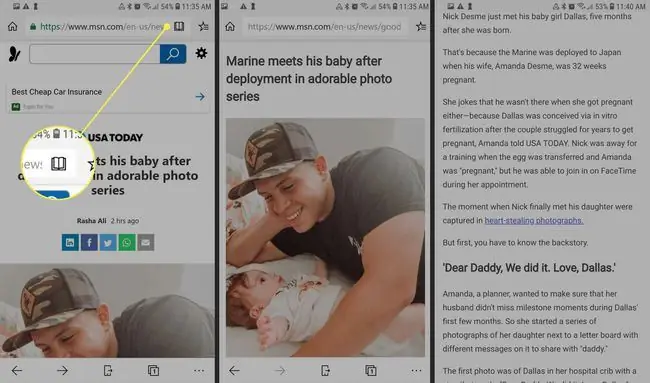
Lista e leximit
Veçoria Lista e leximit ruan faqe interneti ose artikuj interesantë që gjeni për t'i lexuar më vonë. Zgjidhni ikonën Hub pranë shiritit të URL-së (duket si një yll me tre rreshta që dalin prej tij), zgjidhni ikonën Lista e leximit (grumbullin e librave), më pas zgjidhni faqen e internetit për ta shtuar në listën tuaj të leximit.
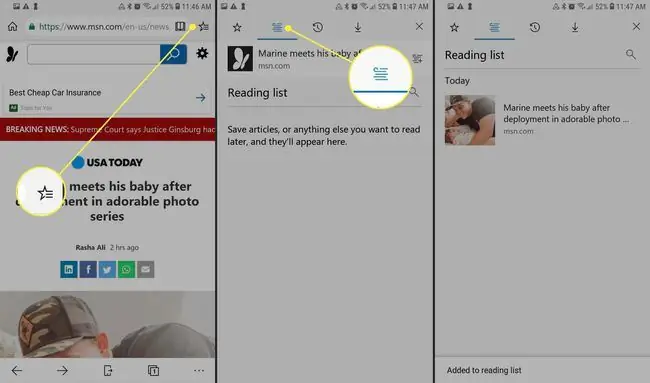
Vazhdo në PC
Duke aktivizuar Vazhdo në PC, mund të shfletosh ueb-in në Edge për Windows 10 nga vendi ku e ke lënë në Edge për Android. Përpara se të përfitoni nga kjo veçori, instaloni Windows 10 Fall Creators Update në PC tuaj. Do t'ju duhet gjithashtu të përdorni Edge për Windows 10 për të lidhur telefonin tuaj me llogarinë tuaj të Microsoft duke përdorur një proces me shumë hapa. Ky proces kërkon që ju të shkarkoni një aplikacion të quajtur Microsoft Launcher për Android.






